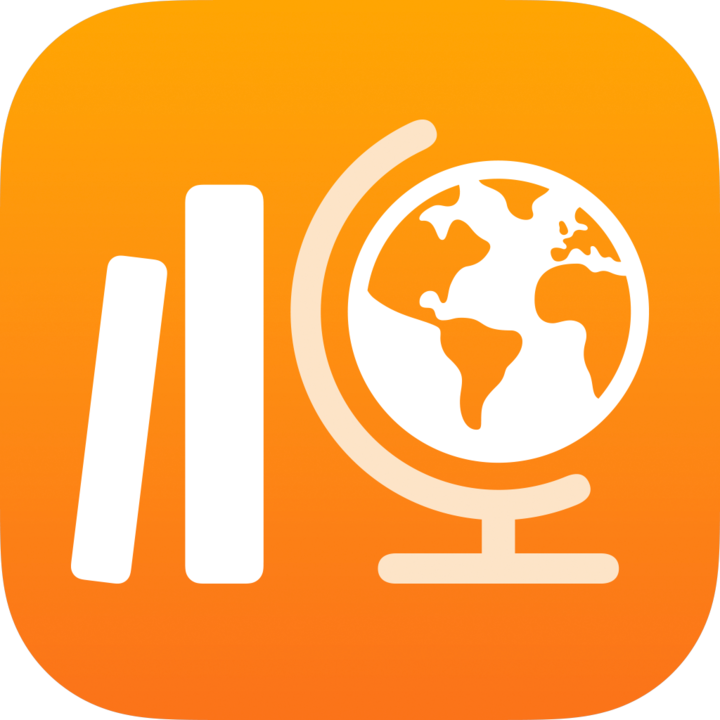
Visa förlopp för klasser, uppgifter, utvärderingar och elever i Skolarbete
Med uppgifter får du ett sätt att dela information eller läxaktiviteter med dina elever, och med utvärderingar får du ett sätt att mäta en elevs förståelse av ett koncept, ett ämne eller en lektion. När du skickar ut uppgifter och utvärderingar till dina elever får du detaljinformation i Skolarbete om hur det går för eleverna i uppgiftsaktiviteter och utvärderingar.
Du kan använda klassvyer, elevförloppsvyer eller vyer över uppgiftsdetaljer eller utvärderingsdetaljer för att se hur det går för eleverna i aktiviteterna och utvärderingarna och besluta om du behöver kontakta dem för att ge dem fler utmaningar eller mer stöd.
Förloppsdata visas inte omedelbart. Det tar tid för Skolarbete att bearbeta data innan något kan visas i klassvyn, uppgiftsvyn och vyn för elevförlopp.
Obs! Om din skola aktiverar funktionen Elevframsteg i Apple School Manager och eleverna arbetar med aktiviteter som du har skickat i en uppgift, delas all tillgänglig framstegsdata med dig.
Visa klassförlopp
I klassvyn visas elevernas förlopp i uppgifterna och utvärderingarna för den valda klassen.
Gå till appen Skolarbete
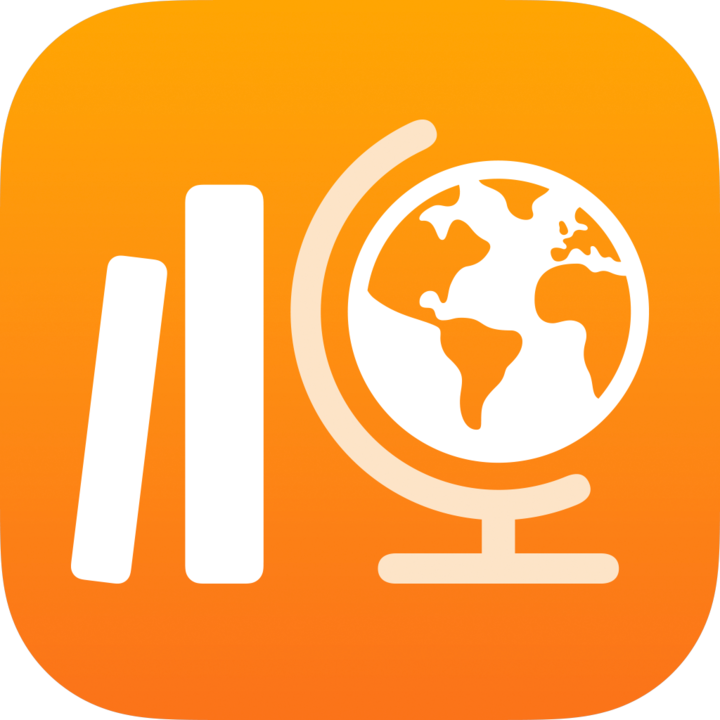 och tryck på en klass i sidofältet.
och tryck på en klass i sidofältet.I Skolarbete visas klassvyn, där du kan se vilket arbete som ska lämnas in den här veckan, insikter för klassen och elever.
Under Utvärderingar och uppgifter sveper du åt vänster för att visa utvärderingar, uppgifter och framsteg i klassen.
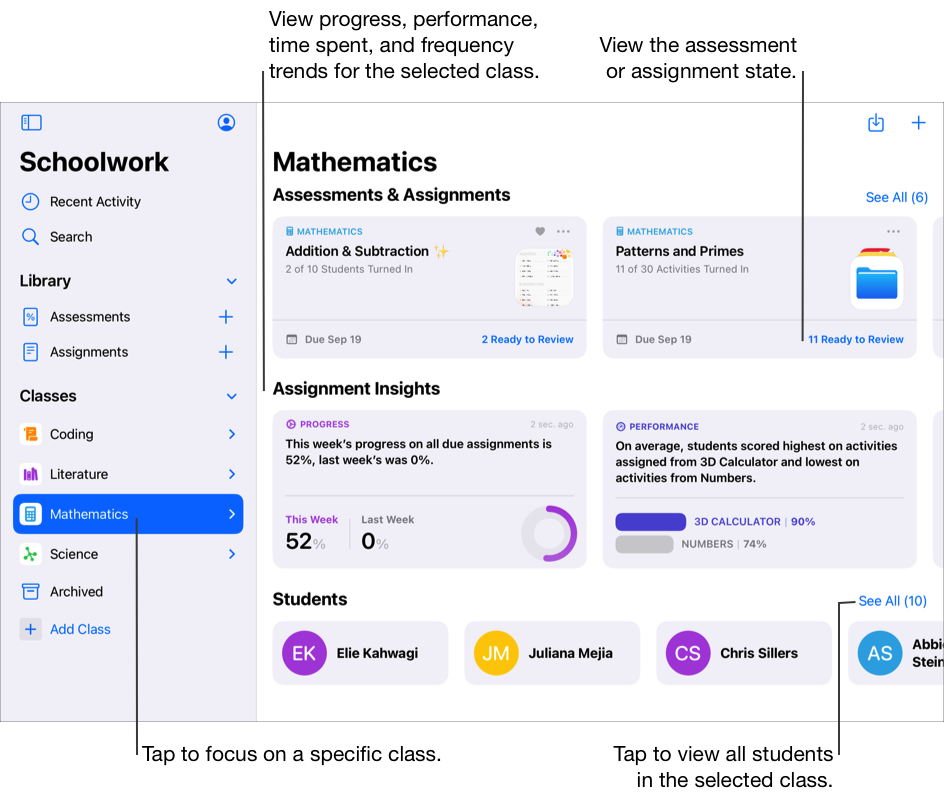
Visa uppgiftsförlopp
I uppgiftsvyn visas elevernas förlopp i aktiviteterna för den valda uppgiften.
I appen Skolarbete
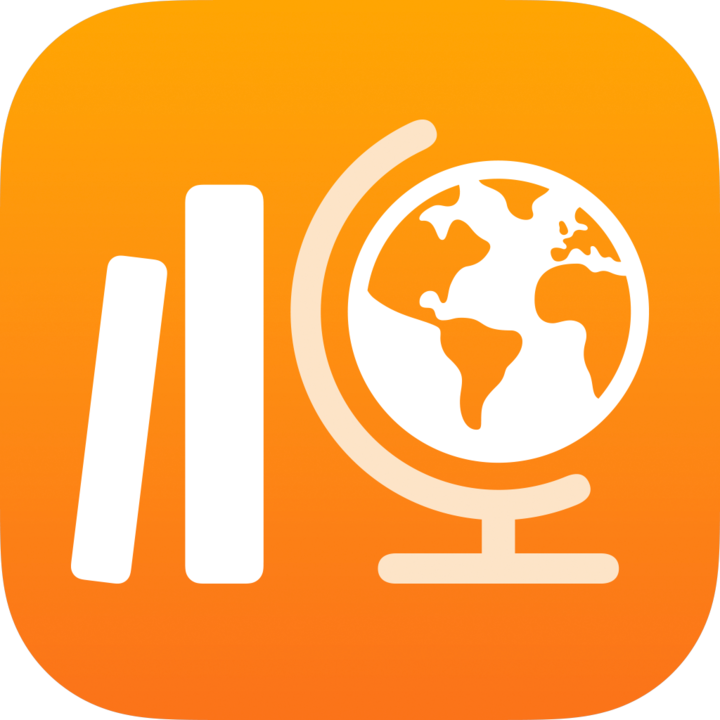 trycker du på Senaste aktiviteten, Uppgifter eller en klass i sidofältet.
trycker du på Senaste aktiviteten, Uppgifter eller en klass i sidofältet.Tryck på en uppgift.
I Skolarbete visas uppgiftsvyn med alla tidigare tilldelade aktiviteter och förloppsdata.
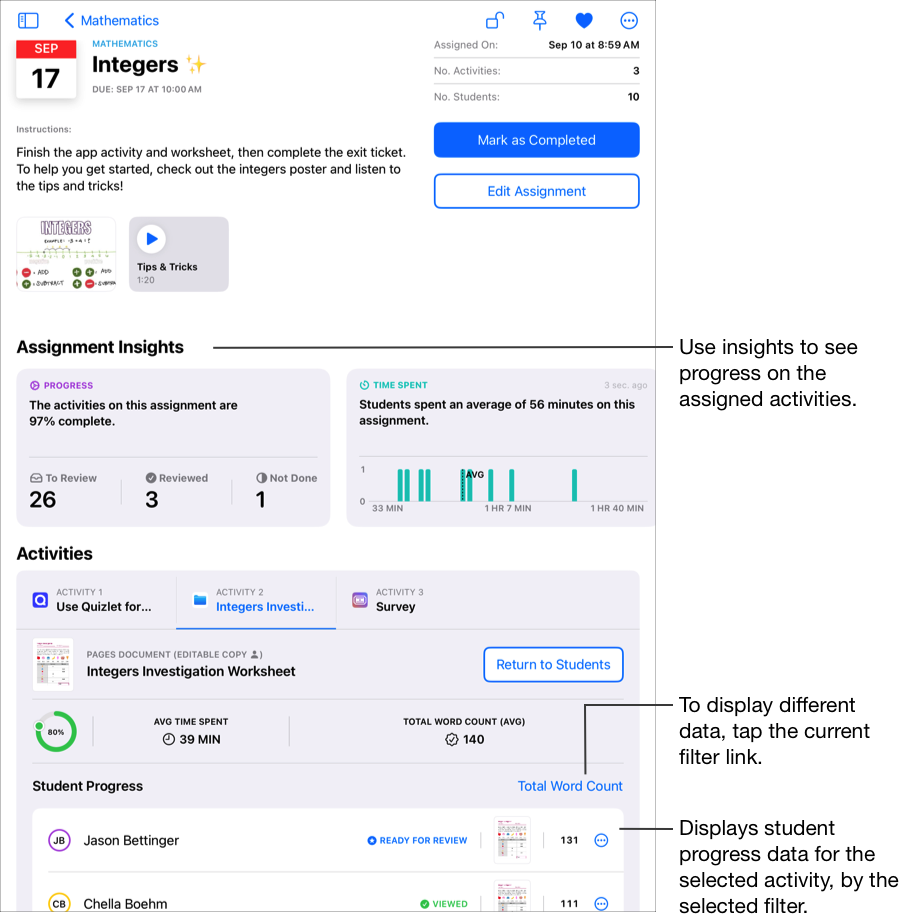
Obs! När du tittar på framsteg i vyn över uppgiftsdetaljer, och förloppsrapportering inte är aktiverat för en elev, anger Skolarbete framsteget som – (Ej tillämpligt) för alla aktiviteter med App som rapporterar förlopp och lägger till ett meddelande i popupfönstret för eleven. Elever som har förloppsrapportering avaktiverad måste ändå markera en aktivitet som klar när aktiviteten är slutförd.
Visa utvärderingsförlopp
I vyn över utvärderingsdetaljer visas elevernas förlopp i den valda utvärderingen.
I appen Skolarbete
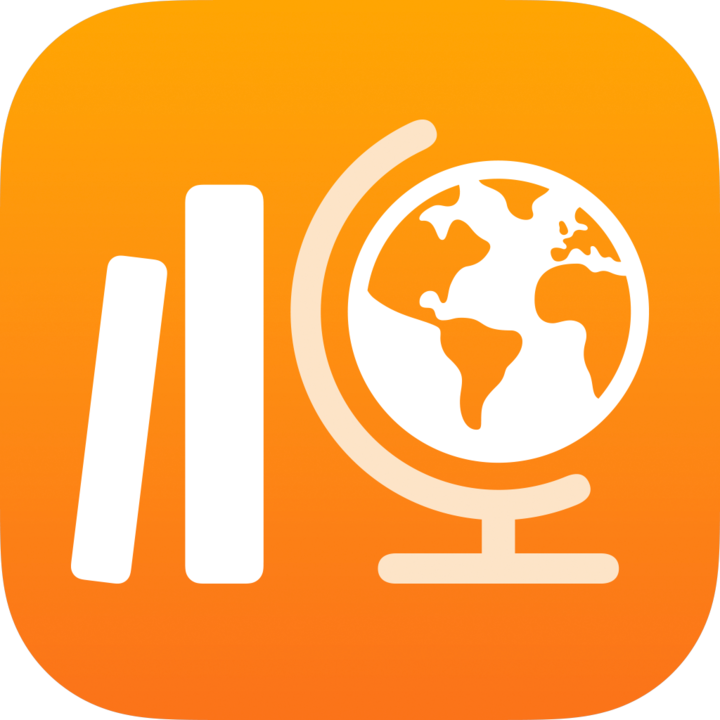 trycker du på Senaste aktiviteten, Utvärderingar eller en klass i sidofältet.
trycker du på Senaste aktiviteten, Utvärderingar eller en klass i sidofältet.Tryck på en utvärdering.
I Skolarbete visas vyn över utvärderingsdetaljer, där du kan se alla förloppsdata.

Obs! När du tittar på framsteg i utvärderingsvyn, och framstegsrapportering inte är aktiverat för en elev, anger Skolarbete ![]() och lägger till ett meddelande i popupfönstret för eleven. Elever som har framstegsrapportering avstängt bör fortfarande lämna in sina uppgifter när de slutför dem.
och lägger till ett meddelande i popupfönstret för eleven. Elever som har framstegsrapportering avstängt bör fortfarande lämna in sina uppgifter när de slutför dem.
Visa elevförlopp
I vyn för elevförlopp visas en översikt av en enskild elevs förlopp i alla uppgiftsaktiviteter och utvärderingar för en klass. Om du vill se hur det går med en viss uppgift eller utvärdering för den valda eleven, trycker du på Visa uppgift eller Visa utvärdering.
Gå till appen Skolarbete
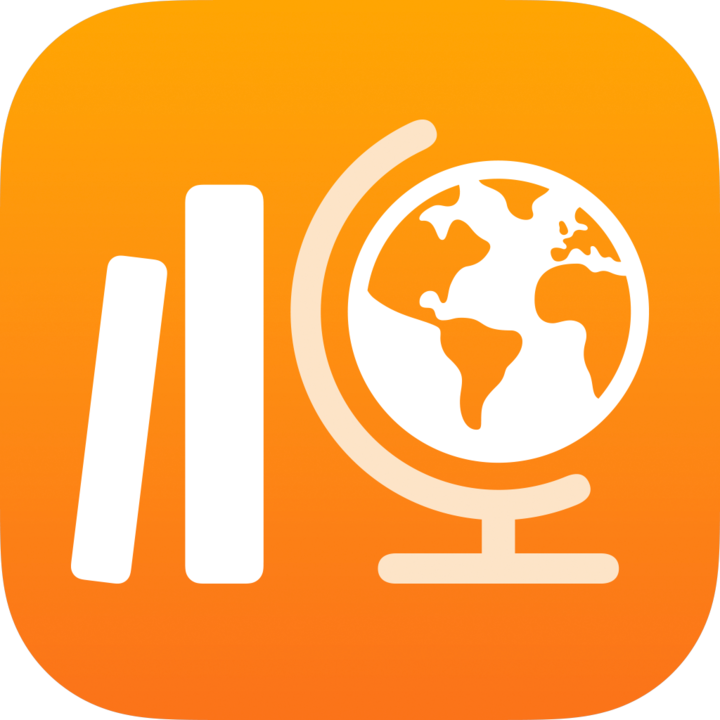 och tryck på en klass i sidofältet.
och tryck på en klass i sidofältet.Tryck på namnet på eleven vars förloppsdata du vill se.
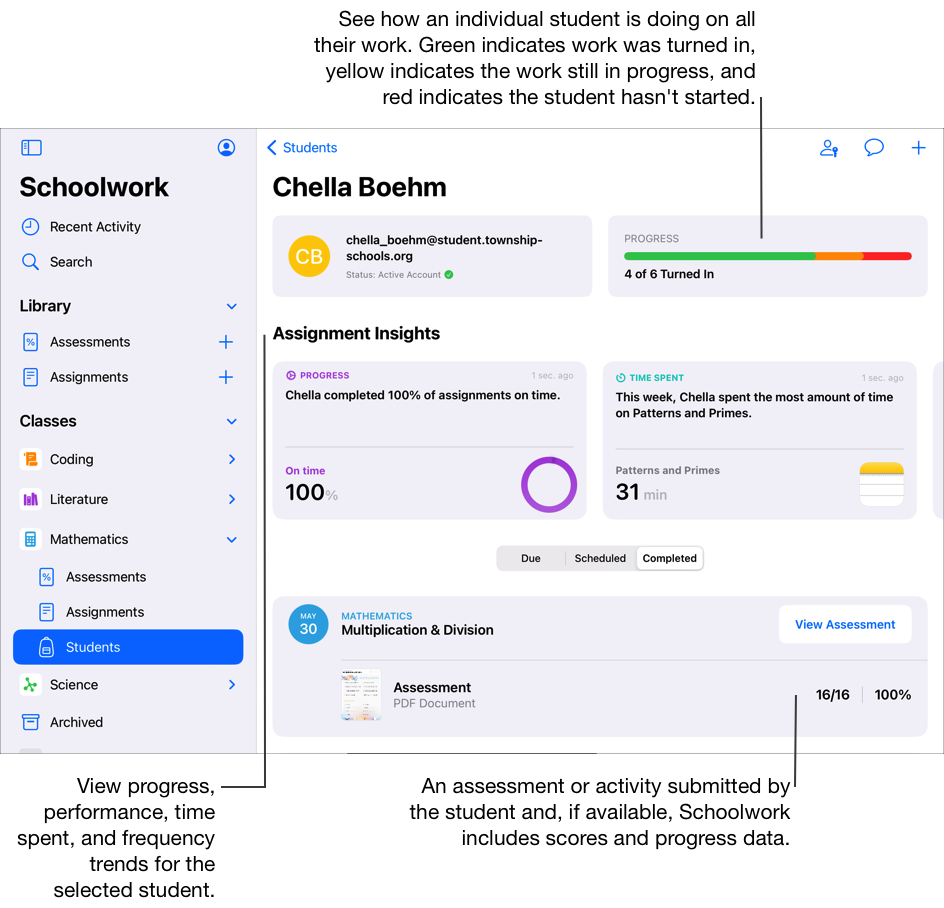
Använd förloppsfältet för att se hur många uppgifter och utvärderingar som den valda eleven har lämnat in, och gör sedan något av följande:
Om du vill visa aktivt arbete trycker du på Klart senast och bläddrar sedan genom uppgifterna och utvärderingarna.
Om du vill visa arbete som lämnats in trycker du på Klart och bläddrar sedan igenom uppgifterna och utvärderingarna.
Om du vill se hur det går med en viss uppgift eller utvärdering för den valda eleven, trycker du på Visa uppgift eller Visa utvärdering.
Tryck på en aktivitet för att visa detaljerad information om aktiviteten, och använd sedan informationen för att anpassa undervisningen efter elevernas behov.
Procentandelen för elevförloppet är ett sammanslaget värde för alla försök som eleven har utfört. Tidsvärdet är kumulativt för elevens alla försök. Om data är en uppräkning, poäng eller ett annat värde kommer det från elevens senaste försök.
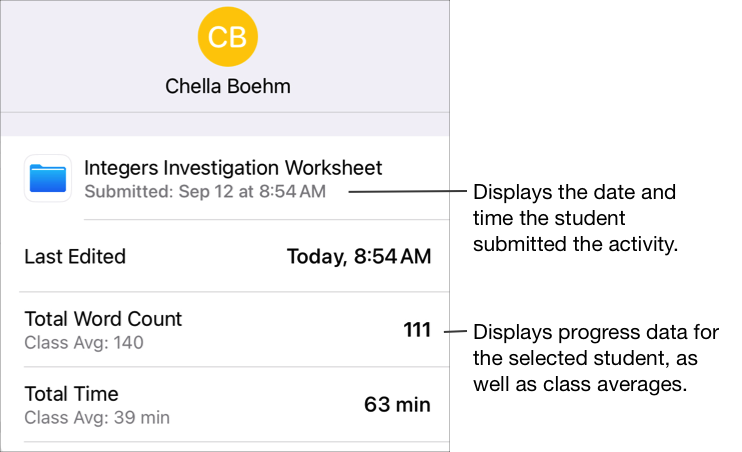
Visa försenade förloppsdata
När en elev lämnar in arbete efter sista inlämningsdatumet visas förloppsdata i Skolarbete, men arbetet markeras som försenat.
Obs! För aktiviteter som rapporterar tid och förlopp i procentandelar omfattar förseningsdata det arbete eleverna gjort i alla sina försök före och efter inlämningsdatumet.
I appen Skolarbete
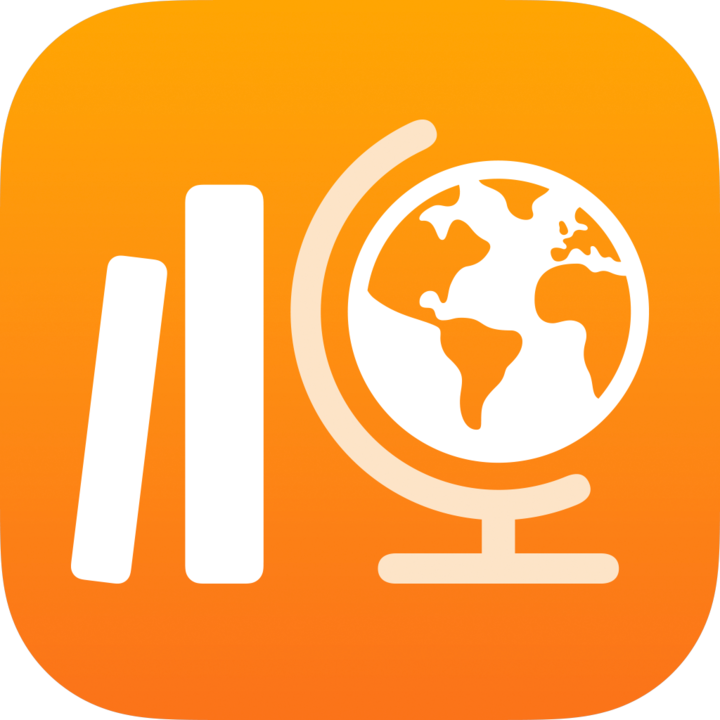 trycker du sedan på Senaste aktiviteten, Uppgifter, Utvärderingar eller en klass i sidofältet.
trycker du sedan på Senaste aktiviteten, Uppgifter, Utvärderingar eller en klass i sidofältet.Tryck på den uppgift eller utvärdering du vill visa.
För uppgifter trycker du på elevraden med förloppsdata som rapporterats efter sista inlämningsdatum (symbolen för
 ) och sedan på Sena data för att visa förloppsdata som rapporterats efter sista inlämningsdatum (endast tillgängligt för appar som rapporterar förlopp).
) och sedan på Sena data för att visa förloppsdata som rapporterats efter sista inlämningsdatum (endast tillgängligt för appar som rapporterar förlopp).
Obs! Om Tillåt notiser är valt för Skolarbete (gå till Inställningar 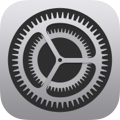 > Notiser > Skolarbete och tryck sedan på Tillåt notiser) skickar Skolarbete en notis varje dag kl. 08:00 lokal tid på din enhet med en sammanfattning av försenade och granskningsklara aktiviteter och utvärderingar. Tryck på meddelandet för att öppna informationsvyn. Om meddelandet gäller fler än en uppgift eller utvärdering trycker du på meddelandet för att öppna Skolarbete och trycker sedan på en uppgift eller utvärdering.
> Notiser > Skolarbete och tryck sedan på Tillåt notiser) skickar Skolarbete en notis varje dag kl. 08:00 lokal tid på din enhet med en sammanfattning av försenade och granskningsklara aktiviteter och utvärderingar. Tryck på meddelandet för att öppna informationsvyn. Om meddelandet gäller fler än en uppgift eller utvärdering trycker du på meddelandet för att öppna Skolarbete och trycker sedan på en uppgift eller utvärdering.